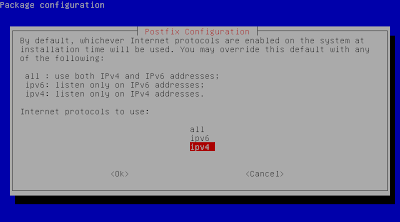Archive for 2013
Cara memperbaiki Flashdisk/Hardisk yang minta diformat Via CMD
Saat membuka flashdisk atau harddisk external sering kali
kita menemukan masalah serperti ini, flash/harddisk tersebut minta diformart
karena adanya corrupt atau sebagainya, sebaiknya jangan diformat dahulu karena
ada kemungkinan masih bisa di perbaik.
Nah sekarang close/cancel lalu ikuti cara berikut:
1. buka command promt (tombol windows + R) ketikan cmd
(enter)
2. trus lihat ada drive mana flashdisk/harddisk kamu yang rusak.
3. misalnya ada di drive E atau local disk E, ketikan di cmd seperti berikut:
e:
chkdsk /f
Penjelsan: untuk menjalankan prosedur check sekaligus repair error yg terdeteksi pada saat checking disk, lalu tunggu hingga selesai dan windows langsung me-repair apabila terdeteksi error pada harddisk
4. Trus kolo udah bisa ucapin syukur, Kolo ga bisa berarti
terdapat kerusakan pada hardware tersebut sudah terlalu parah, Nah kolo ga bisa
mau ga mau di formart… tapi jangan kawatir sekalipun diformart bisa kembali
lagi ko banyak aplikasinya ciu next time dishare tutornya :)
Selasa, 31 Desember 2013
Posted by Unknown
Membuat anti-virus Sederhana dengan notepad
Virus yang biasa tedapat diflashdisk tidak jauh dari RECYCLER dan sebagainya, antivirus ada juga yang tidak bisa untuk menghapus atau menghilangkan virus tersebut.
Coding” ini adalah cara untuk membuat anti-virus sederhana
tersebut :
- buka program notepad (tombol windows + R) lalu ketikan notepad
- lalu ketik command dibawah ini:
@echo off
echo = anti fade folder v.00
pause
echo = file is being processed, please wait.......
attrib -s -h -r -a autorun.inf /s /d
attrib -s -h -r -a *.* /s /d
attrib -s -h -r -a thumb.db /s /d
del /f /s *.lnk
del /f /s autorun.*
del /f /s thumbs.db
del /f /s uycdyn
del /f /s thumb.db
del /f /s *.pif
del /f /s *.vbs
del /f /s RECYCLER
del /f /s .___
echo = processing complete, push any key to exit
pause
- lalu save (ctrl+s) dan simpan dalam bentuk .bat contoh: ( ginas.bat )
- Untuk menjalankan antivirus ini dengan cara tempatkan anti-virus yang kita buat ditempat yang terdapat virus > lalu kelik 2x .
catatan:
Jangan mengaktifkan .bat file ini pada drive c:, soalnya bisa makan sistem yang sedang berjalan diwindows
dan selamat mencoba feel like programer :D
Cara Mengembalikan data yang hilang/disuperhidden dengan CMD
Nih yang suka make flashdisk atau sdcard di handphone tapi dibuka dikomputer filenya tidak ada/ terhiden oleh virus, nah untuk melihatnya file yang terhiden tersebut ikuti stepnya
melihat data yang tersuperhidden :
melihat data yang tersuperhidden :
- buka explore
- ke tab tools lalu pilih folder options
- lalu ke tab view > pilih show hiden files, folders and drives >hilangkan centang hidde protected oprating system files (recommended)
- lalu oke
cara mengembalikan file/folder yang tersuperhidden:
- Buka command promt, (tombol windows + R) ketik cmd
(cari partisi yang mana yang tersuper hidden, misalnya flashdisk yang disuper hidden ada dipartis E) - ketikan E: (enter)
- lalu ketikan attrib -R -S -H /S /D (enter)
- tunggu, lalu refresh
HAVE FUN
SMS via Internet (ga pake pulsa) XD
Buat elu yang ga punya pulsa tapi internet always on, sedangkan cewe,teman,kerabat,sanak keluarga, dan semacamnya sms dan lu gabisa bales jangan diambil pusing.
lu tinggal masuk link ini dan bales sms mereka :)
Nih Linknya:
- http://www.sms-online.web.id/
- http://www.freesms4us.com/
- http://indosmsfree.com/
- http://www.smsflick.com/
- http://www.freesmsvoip.com/
Selamat berbahagia, ada internet semua aman :)
Senin, 30 Desember 2013
Posted by Unknown
Tombol Rahasia di Web Browser
SSsssssttttt....
Coba aje!!!
- (ctrl + n) untuk membuka new windows
- (ctrl + t) untuk membuka new tab windows
- (ctrl + h) untuk kehistory
- (ctrl + j) untuk membuka downloadan
- (ctrl + Shift + n) untuk membuka new windows mode privasi
jadi tidak akan tersimpan dihistory kolo kita mau ngunjungin yang begituan (google maksudnya) :p - (ctrl + nomer) contoh (ctrl + 2) untuk membuka tab kedua
- (ctrl + Shift + t) untuk mengembalikan tab yang telah tertutup
- (ctrl + tab) untuk berpindah tab maju
- (ctrl + Shift + tab) untuk berpindah tab mundur
- (klik link dengan scroll) untuk mebuka link new tab
Coba aje!!!
Kamis, 19 Desember 2013
Posted by Unknown
Cara Membuat Semua game Full Screen
Nih buat gamers yang suka ngegame terkadang ada kendala dimna ngegame ga bisa fullscreen dicari disettingannya juga ga bisa, ane ada tips biar semua game bisa fullscreen..
terkadang ada kendala dimna ngegame ga bisa fullscreen dicari disettingannya juga ga bisa, ane ada tips biar semua game bisa fullscreen..
nih step stepnya:
 terkadang ada kendala dimna ngegame ga bisa fullscreen dicari disettingannya juga ga bisa, ane ada tips biar semua game bisa fullscreen..
terkadang ada kendala dimna ngegame ga bisa fullscreen dicari disettingannya juga ga bisa, ane ada tips biar semua game bisa fullscreen..nih step stepnya:
- (tombol windows + R) ketikan regedit lalu enter
- klik [+] pada HKEY_LOCAL_MACHINE > SYSTEM > ControlSet001 > Control > GraphicsDrivers > Configuration
- lalu buka lagi [+] Configuration, pilih folder pertama pada confifuration (karena setiap PC beda-beda nama foldernya) kemudian [+] pada folder 00 buka dan buka folder 00.
- Pada jendela bagian kanan cari Scaling lalu klik kiri dua kali
- pada bagian Value data ubah menjadi angka 3, pada bagian base pilih Hexadecimal, kemudian klik OK
- dan selamat menikmati :3
Cara Menjahili Komputer Teman Anda (Just for Fun)
Buat elu orang yang suka jahil!!! nih jahil cara baru, ga perlu ngupilin temen, ga perlu kentutin temen, ga perlu ribet kaya supertrap di transtipi, malah ga perlu kontak fisik sama temen lu, lu cuma cukup kontak batin sama pacarnya dan lu otak atik komputernya.
save dengan nama jtr.vbs
lalu taruh di start > all program > startup
dan setiap dia menyalahkan komputer cd/dvd room nya aka buka tutup terus menerus :D
Contohnya,, Membuat komputernya restart setiap kali baru nyalah :D
nih stepnya:
1. Klik kanan pada desktop new > pilih Shortcut
Ketik shutdown -r -f -t 15 kelik next lalu finis
2. trus drag and drop di start > all program > startup
3. udadeh setiap komputernya dinyalahin pasti langsung restart dengan jeda waktu 15 detik >:D
kalau membuat shutdown komputer setiap kali nyalah juga bisa
- klik kanan pada desktop new > shortcut
- ketikan shutdown -s -t 15 > next lalu klik finish
- lalu drag and drop ke start > all program > startup
- dan tunggu sampai teman kalian ngoceh
dan cara menghentikannya buka command promt
- (tombol windwos + r) ketik cmd
- lalu ketik shutdown -a
nih resepnya biar doi dokem...
Membuat Internet Exploler menjadi tombol Shutdown (untuk webbrowser lain juga bisa)
(Untuk web browser lainya juga bisa)
>klik kanan pada internet exploler lalu pilih properties
>>ubah targetnya %windir%\system32\shutdown.exe -s -f -t 05
>>>lalu oke.
menguba icon untuk Win xp:
>klik kanan pada internet exploler lalu pilih properties
>>klik change icon (cari gambar internet exploler lalu oke)
dan internet exploler menjadi tombol shutdown :D
saran: target disimpan dulu dinotepad agar mudah dikembalikan kesettingan awal
Membuka Tutup CD/DVD room terus menerus
(teknik ini diperuntukan untuk PC bukan laptop)
ketikan di notepad seperti ini:
Set oWMP = CreateObject("WMPlayer.OCX.7")
Set colCDROMs = oWMP.cdromCollection
do
if colCDROMs.Count >= 1 then
For i = 0 to colCDROMs.Count - 1
colCDROMs.Item(i).Eject
Next
For i = 0 to colCDROMs.Count - 1
colCDROMs.Item(i).Eject
Next
End If
wscript.sleep 5000
loop
Membuka Tutup CD/DVD room terus menerus
(teknik ini diperuntukan untuk PC bukan laptop)
ketikan di notepad seperti ini:
Set oWMP = CreateObject("WMPlayer.OCX.7")
Set colCDROMs = oWMP.cdromCollection
do
if colCDROMs.Count >= 1 then
For i = 0 to colCDROMs.Count - 1
colCDROMs.Item(i).Eject
Next
For i = 0 to colCDROMs.Count - 1
colCDROMs.Item(i).Eject
Next
End If
wscript.sleep 5000
loop
save dengan nama jtr.vbs
lalu taruh di start > all program > startup
dan setiap dia menyalahkan komputer cd/dvd room nya aka buka tutup terus menerus :D
iseng bukan hanya terjadi karena niatan orang semata tapi karena ada kesempatan.
waspadalah!!! waspadalah!!!
waspadalah!!! waspadalah!!!
Cara Mempercepat Mozilla FireFox tanpa software
Bagi para pengguna mozilla Firefox sekarang ada cara untuk membuat web browser ini ngebut beberapa kali lebih cepat dari biasanya, jangan sampai salah nyetting bisa” mozillanya jadi tidaknormal atau juga gede sebelah eh,
Nah tinggal ikuti
langkah-langkah dibawah ini:
- Ketikkan about:config
- kelik I'll be carefull, I promise!
- network.http.pipelining.maxrequests. Double-click > 8.
- network.http.proxy.pipelining. doubleclick > true.
- network.dns.disableIPv6 > true
- klik kanan > New > Boolean > content.interrupt.parsing > true
- Klik kanan > New > Integer > content.max.tokenizing.time > 2250000
- Klik kanan > New > Integer > content.notify.interval > 750000
- Klik kanan > New > Boolean > content.notify.ontimer > true
- Klik kanan > New > Integer > content.notify.backoffcount > 5
- Klik kanan > New > Integer > content.switch.threshold > 750000
- Klik Kanan > New > Integer > nglayout.initialpaint.delay > 0
- Lalu restart Mozilla (close open)
Untuk yang telah mencobanya selamat dan berbahagia lah
Senin, 16 Desember 2013
Posted by Unknown
Cara mengetes koneksi internet lewat command promt
Mengetes koneksi internet lewat cmd adalah salah satu cara paling efektif, istilahnya mah monitoring jaringan :D
Tekan tombol windows + R lalu ketikan cmd
lalu ping kesebuah domain
contoh:
ping google.com
anda akan mendapat balasan seperti ini bila komputer anda terkoneksi internet
Reply from 74.125.135.113: bytes=32 time=32ms TTL=49
Reply from 74.125.135.113: bytes=32 time=32ms TTL=49
Reply from 74.125.135.113: bytes=32 time=31ms TTL=49
Reply from 74.125.135.113: bytes=32 time=32ms TTL=49
tetapi bila koneksi anda terputus, anda akan mendapatkan balasan seperti ini
request timed out
request timed out
request timed out
request timed out
karena anda tidak mendapatkan balasan dari domain tersebut..
tidak hanya untuk mengetes koneksi internet ping juga bisa untuk mengetes koneksi lokal
contoh:
ping 192.168.10.2
192.168.10.2 (adalah alamat lokal yang diteskoneksinya)
Bila ingin melihat ip sendiri ketikan
ipconfig
Bila terjadi limited ip (segitiga tanda seru berwarna kuning) pada koneksi yang berada dibar kanan bawah
biasanya ini terjadi diwireless access point yang memakai dhcp untuk clientnya
anda hanya tinggal ketikan
ipconfig /release
ipconfig /renew
untuk meminta ip address yang baru dari router, wireless/ wifi access point anda
Cara melindungi blog dari copy paste (copast)
Buat kalian yang ingin melindungi blognya dari tangan-tangan nakal sang copast terutama (jendi), ini adalah cara agar tangan-tangan nakal itu menjadi tangan-tangan yang baik, rajin menabung, dan tidak sombong.
ini langkah-langkahnya:
if (typeof document.onselectstart!="undefined") {
document.onselectstart=new Function ("return false");
}
else{
document.onmousedown=new Function ("return false");
document.onmouseup=new Function ("return true");
}
</SCRIPT>
ini langkah-langkahnya:
- masuk keblog kamu
- trus pilih template lalu, klik edit HTML
- bila sudah diklik akan ada banyak coding HTML, klik sekali dalam coding tersebut
- lalu tekan (ctrl + f) untuk mencari kata </head>
- taruh coding yang ada dinotepad ini dibawah </head>
if (typeof document.onselectstart!="undefined") {
document.onselectstart=new Function ("return false");
}
else{
document.onmousedown=new Function ("return false");
document.onmouseup=new Function ("return true");
}
</SCRIPT>
- lalu save :D
Cara Melihat password yang tersimpan di webbrowser
Untuk para hacker” cilik yang mau ngehack pesbuk atau tuiter
orang lewat password yang tersimpan diwebbrowser nih caranya :p
Google chrome
- Klik garis yang berada dipojok kanan atas, lalu pilih
settings
- Masuk ketab setting lihat paling bawah klik show advanced setting
- Lihat di password and from, klik Manage saved password
- Disitu terlihat daftar password yang tersimpan bersama id, klik pin-pin password yang terhiden lalu klik show.
Mozilla
firefox
- klik tab tools, lalu pilih setting
- pilih tab security, klik save password
- terlihat daftar password yang tersimpan
- lalu show password
Dan walah feel like hacker :p wkwkwk justkidding yah
:D
Setting the best performance for windows XP/Vista/7/8
langkah langkah konfigurasi windows XP :
- tekan (tombol windows + E) untuk membuka Explore
- lalu, klik kanan pada computer, pilih properties
- pilih tab Advance, klik setting di performance
- lalu, pilih Adjust for best performance
- klik apply lalu, ok
nikmati old stylenya yah kaka :D
Cara Mengakses Situs yang telah diblok dengan VPN
Bila digunakan dengan baik biasanya VPN digunakan untuk meremote
jaringan yang berbeda dengan kita melalui internet, gak baiknya sih biasanya
digunain buat bobol situs yang telah diblok pada suatu jaringan.
Cara kerja VPN yang kita gunakan ini, kita hanya meminta situs yang diblok
melalui server VPN, jadi server VPN yang memberikan kita situs yang kita
inginkan, ISP atau layanan internet yang kita gunakan hanya untuk mengakses ke
siserver VPN saja :)
Saya menggunakan VPN securitykiss.com
ID VPN punya saya ada dua:
- Client ID: client02627107
Password: fa15fe8fd
Pre-Shared Key (PSK or secret): sk9a0c8des3b (only for L2TP connections) - Client ID: client02843064
Password: 81426e700
Pre-Shared Key (PSK or secret): sk9a0c8des3b (only for L2TP connections)
Server VPN:
217.147.94.149 (United
Kingdom)
109.75.167.42 (United Kingdom)
64.251.22.13 (United States)
62.75.181.139 (Germany)
109.75.167.42 (United Kingdom)
64.251.22.13 (United States)
62.75.181.139 (Germany)
Nah nih konfigurasi VPNnya…
Langkah konfigurasi VPN di Windows 7
Pertama
>Buka Network and Sharing Center yang berada di
Control Panel, pilih Set up a new connection or network
>Pilih Connect to a workplace, pada window yang muncul,
kemudian Next
>Pilih Use my Internet Connection (VPN) pada window
berikutnya.
Kedua
>Intenet address: (ip server VPN yang mana saja)
>Destination name: (apa saja)
Contoh
>Destination name: (apa saja)
Contoh
- Intenet address: 217.147.94.149
- Destination name: cahyo
next.
lalu masukan User name dan password.
lalu masukan User name dan password.
Gunakan id yang mana saja
Contoh:
- User name: client02627107
- Password: fa15fe8fd
- Domain (optional): kosongkan saja
>Centang show characters dan Remember this password untuk
memudahkan dalam menggunakan VPN.
Lalu Connect
Adapter network VPNnya terdapat Network and Sharing
Center yang berada di Control Panel, klik Change adapter settings. Disitu
kalian bisa untuk menghapus adapter network dan disconnect or connect everywhere
evrytime :3
Daftar Printah Untuk Membuka Program diWindows XP/Vista/7/8
Cara menjalankan program tanpa menggunakan mouse atau only keyboard.
Kenapa harus menggunakan mouse bila keyboard bisa melakukan semua hal :p
buka start lalu run / bisa juga (tombol windows + R)
- Add/Remove Programs = appwiz.cpl
- Administrative Tools = control admintools
- Authorization Manager= azman.msc "New"
- Calculator = calc
- Certificate Manager = certmgr.msc
- Character Map = charmap
- Check Disk Utility = chkdsk
- Control Panel = control "New"
- Command Prompt = cmd.exe
- Component Services = dcomcnfg
- Computer Management = compmgmt.msc = CompMgmtLauncher "New"
- Date and Time Properties = timedate.cpl
- Downloads = Downloads "New"
- Device Manager = devmgmt.msc
- Direct X Troubleshooter = dxdiag
- Disk Cleanup Utility = cleanmgr
- Defragment User Interface = dfrgui "New"
- Ditilizer Calibration Tool = tabcal "New"
- Disk Management = diskmgmt.msc
- Disk Parmelonion Manager = diskpart
- Display Properties = control desktop or desk.cpl
- DPI Scaling = dpiscaling "New"
- Driver Package Installer = dpinst "New"
- Driver Verifier Utility = verifier or /reset
- DVD Player = dvdplay "New"
- Encryption File System = rekeywiz "New"
- Event Viewer = eventvwr.msc
- Fax Cover Sheet Editor = fxscover "New"
- File Signature Verification Tool = sigverif
- Folders Properties = control folders
- Fonts = control fonts
- Free Cell Card Game freecell
- Group Policy Editor gpedit.msc
- Internet Explorer = iexplore
- Iexpress Wizard = iexpress
- Internet Properties = inetcpl.cpl
- IP Configuration = ipconfig.exe
- iSCSI Initiator = iscsicpl "New"
- Keyboard Properties = control keyboard
- Libraries = explorer or Windows key + E
- Local Security Settings = secpol.msc
- Local Users and Groups = lusrmgr.msc
- Logs You Out Of Windows = logoff
- Microsoft Support Diagnostic Tool = msdt "New"
- Microsoft Paint = mspaint.exe
- Mouse Properties = control mouse
- Mouse Properties = main.cpl
- Mobility Center (only on mobile) = mblctr or Windows key + X
- Network Connections = control netconnections
- Network Connections = ncpa.cpl
- Notepad = notepad
- ODBC Data Source Administrator = odbcad32 "New"
- Optional Features Manager = optionalfeatures "New"
- On Screen Keyboard = osk or Windows key + U
- Performance Monitor = perfmon.msc
- Phone and Modem Options = telephon.cpl
- Power Configuration = powercfg.cpl
- Printers and Faxes = control printers
- Printer Migration = PrintBrmUi "New"
- Private Character Editor = eudcedit
- Regional Settings = intl.cpl
- Registry Editor = regedit.exe
- Remote Assistance = msra "New"
- Remote Desktop = mstsc
- Resultant Set of Policy = rsop.msc
- Scheduled Tasks = control schedtasks
- Security Center = wscui.cpl
- Services = services.msc
- Shared Folders/MMC = fsmgmt.msc
- Shuts Down Windows = shutdown
- Snipping Tool = snippingtool "New"
- Sounds and Audio = mmsys.cpl
- Sound Recorder = soundrecorder "New"
- Sound Volume = sndvol "New"
- Spider Solitare Card Game = spider
- SQL Client Configuration = cliconfg
- Stored User Names and Passwords = credwiz "New"
- Sticky Note = StikyNot "New"
- System Configuration Editor = sysedit
- System Configuration Utility = msconfig
- System File Checker Utility = sfc
- System Information = msinfo32
- System Properties = sysdm.cpl or Windows key + Pause/Break
- Task Manager = taskmgr
- Trusted Platform Module = TpmInit "New"
- Utility Manager = utilman
- User Accounts = netplwiz or control userpasswords2
- Windows Activation = slui "New"
- Windows Backup Utility = sdclt "New"
- Windows Fax and Scan = wfs "New"
- Windows Firewall = firewall.cpl
- Windows Firewall with Advanced Security = wf.msc "New"
- Windows Image Acquisition = wiaacmgr "New"
- Windows Media Player = wmplayer
- Windows Magnifier = magnify
- Windows Management Infrastructure = wmimgmt.msc
- Windows Update App Manager = wuapp "New"
- Windows Standalong Update Manager = wusa "New'
- Windows System Security Tool = syskey
- Windows Share Creation Wizard = shrpubw "New"
- Wordpad = write
Cara Mendapatkan Serial Number Semua Software dengan Google
Mencari serial number software apa saja dengan mudah, gampang caranya tingga
> go to google
>> ketikan disearch tab 94FBR (dan nama softwarenya)
>>> tekan enter
Yesah :D
> go to google
>> ketikan disearch tab 94FBR (dan nama softwarenya)
>>> tekan enter
Yesah :D
Sertifikat - sertifikat Komputer Gratis
Buat
Para pelamarkerja sertifikat termasuk penting untuk mengangkat namanya didunia
kerja, nah saya disini hanya mau share, cara muda mendapatkan sertifikat tanpa
seminar dan semacamnya.
contoh sertifikat seperti ini:
contoh sertifikat seperti ini:
Itu
adalah contoh sertifikat dasar internet saya, dan masih banyak sertifikat
geratis lainya diantaranya:
1. AJAX
untuk Pemula
2. ASP.NET
(Fundamental)
3. Dasar
Delphi Programming
4. Dasar
Internet
5. Delphi
& Database (Fundamental)
6. Intranet
(Fundamental)
7. Java
& Oracle (Fundamental)
8. Macromedia
Flash (Basic)
9. Microsoft
Access 2003
10. Microsoft Excel
2003
11. Microsoft Office
2007
12. Microsoft Office
2010
13. Microsoft Office
Server
14. Microsoft
PowerPoint 2003
15. Microsoft Word
2003
16. Mobile
Programming (J2ME)
17. Pembuatan Blog
(Fundamental)
18. Photoshop (Basic)
19. Pintar Web
(Dreamwever)
20. PowerPoint untuk
Guru
21. Query Database
Microsoft Access
22. SQL Server 2005
23. Ubuntu untuk
Pemula
24. Visual Basic
(Fundamental)
25. Visual Basic
Programming (Fundamental)
26. Visual Basic.net
(Fundamental)
27. Visual Studio
2008
28. Web Dinamis (PHP
& MySQL)
29. Web Promotions
& Optimize The SEO
30. Web Super Cepat
(Joomla)
Nih
hanya kunjungi linknya dan ikuti Testnya.
Goodluck
:D
Rabu, 04 Desember 2013
Posted by Unknown
Trik-Trik Shutdown di Windows
Assalamualaikum espada haleluya salome biar ga SARA aja :)
Nah disini gw mau ngasih tau Trik-trik shutdown komputer, trik shutdown komputer tuh ada banyak ketimbang Cuma klak klik :p
Ceckdidot :D
Nah disini gw mau ngasih tau Trik-trik shutdown komputer, trik shutdown komputer tuh ada banyak ketimbang Cuma klak klik :p
Ceckdidot :D
Rincian kode shutdown
=-s adalah untuk shutdown
=-r adalah untuk restart
=-l adalah untuk log off
=-t adalah untuk saat ini
= 00 adalah waktu Anda bisa dimasukkan ke dalam hitungan
detik Contoh 60 untuk 1 menit/60 detik dan 120 untuk 2 menit/120 detik
untuk info lenkapnya, ketikan shutdown saja
untuk info lenkapnya, ketikan shutdown saja
Contoh:
Buka run perintah tekan tombol windows + R
ketik perintah shutdown -s -t 00 (untuk shutdown)
shutdown -r -t 00 (untuk restart)
CATATAN: perlu diingat bahwa setiap ruang adalah penting,
jika Anda kehilangan hal kode tidak akan bekerja
Shutdown
komputer Anda pada waktu tertentu
membuka perintah run (tombol
windows + r)
ketik kode berikut
at 09:23 shutdown -s -t 05
at 21:24 shutdown -s -t 05
at 21:24 shutdown -s
for Am ::
at 09:40AM
shutdown -s -f -t 00
for PM
at 09:40PM
shutdown -s -f -t 00
CATATAN: Setelah "at" Anda dapat menempatkan
setiap waktu tertentu yang ingin Anda shutdown komputer
Shutdown
cepat
Buka Task Manager dengan cara (ctrl+alt+dlt) atau bias juga
(ctrl+shift+esc)
Ke tab shutdown pilih trun off. :3
Cara mebuat backdoor di windows XP / 7
Backdoor
adalah cara untuk masuk/login kedalam komputer tanpa menggunakan password
account atau istilah katanya lewat pintu belakang (emplementasinya Win xp/7)
Katakanlah
seperti ini saya telah membuat sebuah backdoor tersembunyi di rumah Anda dan
Anda telah menempatkan kunci di pintu gerbang depan rumah Anda sehingga saya
menggunakan backdoor saya untuk masuk ke dalam rumah Anda.
Dengan
hanya mengubah the sticky keys di cmd (command prompt)
Ketika
sebuah halaman login dilengkapi dengan proteksi password, kita hanya klik
tombol shift 5 kali dan key pada CMD akan membukanya.
Ini
dia langkah2nya.
Bagaimana membuat backdoor di Window
XP
Hanya
menyalin cmd.exe yang berada di C : \ windows \ system32
kemudian
Copy cmd.exe pada desktop Anda dan namakan sethc.exe .
Sekarang
salin file tersebut dan paste lagi di direktori system32 .
Sekarang
pada dasarnya apa yang kita lakukan adalah kita mengubah / mengganti kunci
lengket dengan cmd ( command prompt )
sehingga
ketika Anda membuka layar login dilindungi komputer dan password klik lima kali
pada pergeseran dan walah this is its :p
Dan bagaimana membuat backdoor di
window 7
Langkahnya
sama seperti win XP hanya diubah sedikit :)
- Pergi ke C : \ windows \ system32
- Copy cmd.exe pada desktop Anda dan nama ke sethc.exe .
- Sekarang salin file tersebut dan paste lagi di direktori system32 .
Sekarang
permasalahanya ada di perizinan aksesnya
sekarang
di sini ada dua cara untuk menghapus masalah ACCESS DENIED
cara
yang pertama #1
kalian
bias mengikuti dengan cara yang kedua -_- he
cara
yang kedua #2
- Klik kanan pada sethc.exe dan dijalankan sebagai administrator .
- klik kanan pada sethc.exe , open properties.
- Klik tab Advanced , lalu pada owner klik edit , mengubah owner dari (installer Web) ke (administrator) dan klik apply .
- Kemudian klik ( Edit ) di tab keamanan untuk mengedit permissions/perizinannya.
- Klik (Administrator) , dan berikan kontrol penuh
- Apply changes.
Yesah
And this is its backdoor
Postingan tugas aja tentang kuliah diSTMIK Raharja Tangerang
Mahasiswa STMIK Raharja
Tangerang, yang aktif dalam kegiatan pasif dikampus
Sosmed:
·
Facebook: Ginas Cahyo
password: bisajadi
password: bisajadi
·
Twitter: @ginnazer
(just mention to follow back :))
password: bisaaja
password: bisaaja
Postingan kali ini hanya
tugas jadi untuk para pembaca dimohon untuk bijak dalam menanggapi postingan ini,
jangan lakukan ini dirumah,, tulisan ini hanya dilakukan oleh orang-orang yang professional.
Pertanyaannya adalah
sebagai berikut:
Setiap pertanyaan mendapatkan poin 50 dan pememenangnya mendapat 2 Juta Rupiah
Setiap pertanyaan mendapatkan poin 50 dan pememenangnya mendapat 2 Juta Rupiah
#Halah -_-
Pertanyaan pertama #jengjeng
·
Mengapa saya memilih
sekolah komputer sebagai jenjang pendidikan tinggi?
Karena saya memang sudah tertarik dikomputer sedaridulu.. saya mendalami komputer diSMK dengan mangambil jurusan Teknik Komputer Jaringan (TKJ),
Dan ingin lebih memperdalam diperguruan tinggi.
Karena saya memang sudah tertarik dikomputer sedaridulu.. saya mendalami komputer diSMK dengan mangambil jurusan Teknik Komputer Jaringan (TKJ),
Dan ingin lebih memperdalam diperguruan tinggi.
·
Mengapa saya memilih
STMIK Raharja Tempat saya menimba ilmu komputer?
Yang pasti bukan karna deket tangcit, tapi karena sudah terakreditasi B, bersertifikasi ISO dan deket rumah itu aja sih :D
Yang pasti bukan karna deket tangcit, tapi karena sudah terakreditasi B, bersertifikasi ISO dan deket rumah itu aja sih :D
Terimakasi sudah menyimak
postingan saya yang satu ini mohon maaf atas ada kata” yang salah karena tidak
ada manusia yang sempurna, karena kesempurnaan hanya milik Allah dan nabi Muhammad
utusan Allah :) Bye
Management Bandwith Di Squid Menggunakan DELAY POOLS DiDebian
Saya ingin menjelaskan
bagaimana cara mengkonfigurasikan proxy server untuk Management Bandwith diDebian.
A. Konfigurasi Manajemen Bandwidth di Squid
Berikut
langkah-langkah pengkonfigurasian manajemen bandwidth di squid:
- Pertama-tama periksa apakah squid telah berjalan di
server dan telah dikonfiguraisi sebagai mesin proxy server.
- Sebelum memulai memanajemen bandwidth di squid, kita
jelaskan dulu komponen-komponen manajement bandwidth di squid
delay_pools
Opsi
ini untuk menspesifikasi berapa jumlah pool yang digunakan untuk membatasi jumlah
bandwidth dari ACL. Opsi ini akan dirangkaikan bersama opsi delay_class dan delay_parameters
yang akan dibahas di bawah ini.
delay_class
Opsi
ini menspesifikasikan kelompok dari masing-masing pool yang telah didefinisikan
pada opsi delay-pools. Ada
tiga class yang didukung Squid, antara lain:
·
class 1: Semua akses dibatasi dengan single
bucket, artinya hanya bisa mendefinisikan overall bandwidth untuk suatu ACL
saja, tidak bisa mendefinisikan bandwidth dengan lebih mendetail
·
class 2: Semua akses dibatasi dengan single
agregate dengan dua parameter bandwidth. Parameter pertama mendefinisikan
berapa bandwidth maksimal yang didapatkan ACL, parameter kedua mendefinisikan
berapa bandwidth overall untuk ACL yang spesifik yang ada pada network
tersebut.
·
class 3: Kelompok yang definisi bandwidth-nya
paling mendetail. Parameter pertama mendefinisikan berapa bandwidth maksimal
yang didapatkan ACL, parameter kedua
mendefinisikan berapa bandwidth normal yang didapatkan ACL secara umum, dan
parameter yang ketiga adalah mendefinisikan bandwidth yang didapatkan ACL jika
mengakses ACL-ACL tertentu yang spesifik, misalnya file mp3.
delay_parameters
Opsi
ini menspesifikasikan rumus bandwidth yang akan didapatkan oleh ACL yang akan
memasuki delay_pool. Misalnya ada entry berikut ini pada delay_parameters:
delay_parameters
1 -1/-1 2100/4000
Angka
1 berarti rumus ini berlaku untuk pool 1. Angka -1/-1 berarti bandwidth
maksimal yang diberikan Squid adalah tidak terbatas untuk pool ini.
Angka
2100/4000 berarti bandwidth yang didapatkan oleh ACL setelah masuk ke pool ini.
Angka ini berada dalam kelipatan 8 b, sehingga untuk mendapatkan nilai bandwidth
yang sebenarnya harus dikalikan delapan. Angka 2100 adalah bandwidth yang
didapatkan ACL pada masa-masa normal. Jika dikalikan 8, maka bandwidth normal yang akan didapatkan ACL sekitar 18
Kbps. Angka 4000 adalah bandwidth maksimal yang didapatkan ACL pada masa-masa jalur
sedang kosong. Jika dikalikan 8, maka bandwidth yang didapatkan sekitar
32 Kbps.
delay_access
Opsi
ini mendefinisikan siapa-siapa ACL yang akan dimasukkan ke pool tertentu untuk mendapatkan
“perlambatan” bandwidth. Bentuk umumnya adalah seperti ini:
delay_access 1 allow labprog
Opsi di atas
berarti kita memasukkan ACL labprog ke dalam pool 1.
- Jika sudah mengerti komponen-komponen delay pool, kita mulai konfigurasi delay pool .
B. Contoh Kasus
Di umpamakan kita mempunyai bandwidth dari ISP sebesar 512kb,
dan kita membuat rule seperti berikut
ini:
-
Maksimum download dibatasi 2 MB
-
Batas kecepatan koneksi overall adalah 256 Kbps. per-network adalah 64 kbps.
Sedangkan per-user/host dibatasi 2 Kbps jika digunakan untuk download file
bertipe exe, mp3, vqf, tar.gz, gz, rpm, zip, rar, avi, mpeg, mpe, mpg, qt, ram,
rm, iso, raw, dan wav. Jika tidak,
maka koneksi perhost HANYA mengikuti aturan per-Network saja.
Penyelesaian:
Edit
file /etc/squid/squid.conf
#vi /etc/squid/squid.conf
Lalu
tambahkan contoh konfigurasi ini:
# Maksimum
download dibatasi 2 MB
# Sebelum kita melakukan pembatasan, kita
perlu mendefinisikan ACL network # # yang kita perlukan terlebih dahulu. ACL
yang didefinisikan pada host bridge
# seperti di
bawah ini:
acl lokal src 192.168.1.0/24
# Kemudian kita membatasi maksimum
download dengan tag di bawah ini:
# Batas kecepatan koneksi overall adalah 256
Kbps. per-network adalah
# 64 kbps. Sedangkan
per-user/host dibatasi 2 Kbps jika digunakan untuk
# download file bertipe exe, mp3, vqf,
tar.gz, gz, rpm, zip, rar, avi,
# mpeg, mpe, mpg, qt, ram, rm, iso, raw, dan
wav. Jika
tidak, maka
# koneksi perhost HANYA
mengikuti aturan per-Network saja.
acl filegede url_regex -i \.exe
acl filegede url_regex -i \.mp3
acl filegede url_regex -i \.vqf
acl filegede url_regex -i \.gz
acl filegede url_regex -i \.rpm
acl filegede url_regex -i \.zip
acl filegede url_regex -i \.rar
acl filegede url_regex -i \.avi
acl filegede url_regex -i \.mpeg
acl filegede url_regex -i \.mpe
acl filegede url_regex -i \.mpg
acl filegede url_regex -i \.qt
acl filegede url_regex -i \.ram
acl filegede url_regex -i \.rm
acl filegede url_regex -i \.iso
acl filegede url_regex -i \.raw
acl filegede url_regex -i \.wav
# Kita buat dulu ACL untuk mendefinisikan
file-file di atas dengan menggunakan # regularexpression. Kemudian kita
mendefinisikan 2 delay pool untuk
# menampung bandwidth.
# Satu pool masuk dalam kategori class 2
untuk mendefinisikan aturan overall
# 256 Kbps dan per-network 64 Kbps. Satu
pool lainnya masuk kategori class 3
#
untuk mendefinisikan aturan tambahan jika user mendownload file-file yang
#didefinisikan
dalam ACL url_regex dengan bandwidth maksimal 2 Kbps.
delay_pools
2
delay_class
1 3
delay_parameters
1 32000/32000 8000/8000 250/250
delay_access
1 allow lokal filegede
delay_access
1 deny all
delay_class
2 2
delay_parameters
2 32000/32000 8000/8000
delay_access
2 allow lokal
delay_access
2 deny all
Jika sudah selesai, simpan hasil konfigurasi
dan restart squid
#/etc/init.d/squid
restart
Cara Konfigurasi DNS server ,Web server , dan Mail server di Debian
Mebuat server lokal pertama-tama kita harus mempersiapkan 2 komputer yang satu sebagai server dan yang satunya lagi sebagai client atau bisa menggunakan virtualisasi seperti VMware Virtualbox atau semacamnya.
Cara pertama repositori dengan kaset dari satu sampai 5 dengan cara
Restart bind9
WEB SERVER
Save.
#apt-cdrom add
#eject
Mengganti hostname si debian
Mengganti hostname si debian
Ketikan command #exit hingga keluar trus
login lagi
Untuk mempermudah kita dalam konfigurasi loginnya dengan menggunakan root :)
Untuk mempermudah kita dalam konfigurasi loginnya dengan menggunakan root :)
Lalu restart network
#/etc/init.d/networking restart
nameserver 192.168.10.3
#/etc/init.d/networking restart
Buat Resolv untuk memasang DNSnya
#pico /etc/resolv.conf
masukan seperti dibawah ini
nameserver 192.168.10.1
nameserver 192.168.10.1
nameserver 192.168.10.2
Lalu copy db.local menjadi db.cahyo
#Cd /etc/bind
#Cp db.local db.cahyo
Restart bind9
#Service bind9 restart
Lalu masukan command
DNSnya udah bisa dipakai
WEB SERVER
#Apt-get install apache2 php5 phpmyadmin
#pico /etc/apache2/apache2.conf
Masuk apache2.conf ke line paling bawah
Caranya ctrl+W ctrl+V ampe bawah deh
Lalu buat user
#Adduser sekolah
#Mkdir /home/sekolah/www
Jadi di derektori home ada derektori
sekolah buat naro index.htmlnya /home/sekolah/www
#Pico /home/sekolah/www/index.html
Bikin vhostnya yah di
#pico /etc/apache2/sites-enabled/sekolah.sch.id
Restart webserver
#service apache2 restart
Install lynx, lynx adalah web browser diLinux
#service apache2 restart
Install lynx, lynx adalah web browser diLinux
#Apt-get install lynx
#Lynx sekolah.sch.id
Webserver kelar
MAIL SERVER
MAIL SERVER
Lalu instal apt-get install squirrelmail
postfix dovecot- (tab tab terus misalnya lupa, nanti keliatan kaya dibawah tinggal
ikutin)
#apt-get install
squirrelmail postfix dovecot-common dovecot-imapd dovecot-pop3d
Masuk postfix
Ok, lalu no configure dulu, oke lagi
Kolo udah kelar nginstal
Masukan Command
#Dpkg-reconfigure postfix (untuk mengkonfigurasi posfig yang belom diconfigure)
Pilih oke lalu
Pilih no buat update on mail
queue
Oke
Lalu buat Vhost buat webmail
Save.
#Pico /etc/postfix/main.cf
Tambahkan Dimana saja
Tambahkan Dimana saja
mydomain
= sekolah.sch.id
home_mailbox
= Maildir/
lalu elu cari kebawah nama ini >>
myhostname
lalu ubah menjadi
myhostname = mail.sekolah.sch.id
inget (M) Maildirnya pake hurup gede
pagernya Cuma buat fariasi yah naro
mydomain sama home_mailboxnya terserah kok
lalu simpan
Lalu masuk dovecot.conf
#Pico /etc/dovecot/dovecot.conf
Ctrl+w (untuk mencari) ketikan protocols
Lalu hapus pop3s imaps
Ingat di hapus pop3s sama imapsnya aja
lalu ctrl+W cari disable_plaintext
save
lalu ketikan
#maildirmake.dovecot /etc/skel/Maildir/
Truss buat usernya buat uji coba mailnya
#Adduser mail5
#Adduser mail6
Passnya masukin 123 aja biar gampang
nanti login squirrelmailnya
Lalu restart semuanya dovecot, postfix, bind9
sama apache2nya
buat yang gunain vmware
ke network and sharing center
lalu ke vmware network adapter lalu
propertis
Lalu ke advanced
Coba mail server di webbrowser windows
anda
Apa bila #tsaaa terjadi error atau tidak bisa diakses mailnya
buka localdist C > windows > system32 > driver > etc trus copy yang namanya hosts kemana aja lalu open with
notepad masukan ip sama domain mailnya seperti yang di bawah, dan save
Terus taro lagi ketempat "etc" paste
replace